在使用台式电脑的过程中,难免会遇到系统出现问题或者速度变慢的情况,这时候重装操作系统就成为了解决问题的有效方式。而使用U盘重装系统更是一种便捷且高效的方式。本文将为大家详细介绍以台式电脑为对象,使用U盘重装系统的具体步骤和注意事项。
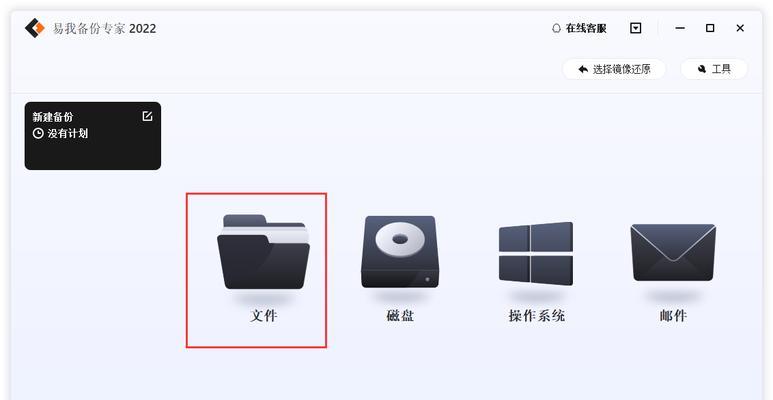
准备工作:获取合适的系统镜像文件
在进行重装系统之前,我们需要先准备好合适的系统镜像文件。你可以从官方网站或者可信赖的第三方下载站点上获取到最新版本的系统镜像。
制作启动U盘:将系统镜像写入U盘
接下来,我们需要将系统镜像写入U盘,以便在重装过程中使用。打开一个可靠的U盘制作工具,选择合适的系统镜像文件,然后按照工具的提示完成制作过程。

备份重要数据:保护个人文件和资料
在开始重装系统之前,务必备份重要的个人文件和资料。由于重装系统会清空硬盘上的所有数据,所以提前备份可以避免数据丢失的风险。
插入U盘并重启电脑:准备进入BIOS设置
将制作好的启动U盘插入电脑的USB接口,并重新启动电脑。在开机过程中按下相应的按键(通常是F2或者Delete键)进入BIOS设置。
调整启动顺序:设置U盘为第一启动项
在BIOS设置界面中,找到“Boot”或者“启动顺序”选项,并将U盘设为第一启动项。这样电脑在重启时就会自动从U盘启动。

进入系统安装界面:开始进行系统安装
重启电脑后,你将进入系统安装界面。根据界面上的提示,选择合适的语言、时区和键盘布局等设置,然后点击“下一步”继续进行安装。
选择安装类型:全新安装或保留文件
在进行系统安装时,你可以选择全新安装或者保留文件两种选项。如果你想彻底清空电脑上的数据,选择全新安装;如果想要保留一些文件,可以选择保留文件。
分区设置:调整硬盘容量分配
接下来,你需要对硬盘进行分区设置。可以根据自己的需要,调整硬盘的容量分配情况。一般来说,将系统安装在C盘,其他文件可以分配到其他盘符。
等待系统安装:耐心等待安装过程完成
系统安装过程可能需要一些时间,你需要耐心等待直到安装过程完成。期间,可以选择安装一些必要的驱动程序以确保电脑正常运行。
系统设置:个性化配置和更新驱动
安装完成后,你可以根据个人喜好进行系统设置,包括桌面背景、屏幕分辨率等。同时,还需要及时更新驱动程序以确保电脑的正常运行。
安装常用软件:下载安装个人喜好的软件
系统安装完成后,你需要下载并安装一些常用软件,如浏览器、办公软件等。这样才能满足日常的工作和娱乐需求。
恢复个人文件和资料:将备份的数据还原
在完成系统安装和常用软件的安装后,你可以将之前备份的个人文件和资料还原回电脑中。这样就能继续使用之前的数据了。
安全防护:安装杀毒软件和防火墙
为了保护电脑免受病毒和恶意攻击的侵害,我们需要安装杀毒软件和防火墙。确保电脑在日常使用中得到有效的保护。
定期维护:保持系统的优化和清洁
在系统重装完成后,定期进行系统维护是非常重要的。包括清理垃圾文件、优化硬盘、更新系统补丁等操作,能够让电脑始终保持良好的运行状态。
使用U盘重装系统轻松快捷
通过使用U盘重装系统,我们可以轻松解决台式电脑出现的各种问题,并让电脑恢复到最佳状态。只需按照本文所述的步骤进行操作,你将能够轻松完成系统重装,让电脑重新焕发活力。

大姨子是与自己关系亲近且重要的家庭成员,在与大姨子相处时,我们希望能...

在这个科技创新不断加速的时代,折叠屏手机以其独特的形态和便携性吸引了...

在智能穿戴设备日益普及的今天,OPPOWatch以其时尚的设计和强...

当华为手机无法识别NFC时,这可能给习惯使用NFC功能的用户带来不便...

当你手握联想小新平板Pro,期待着畅享各种精彩应用时,如果突然遇到安...